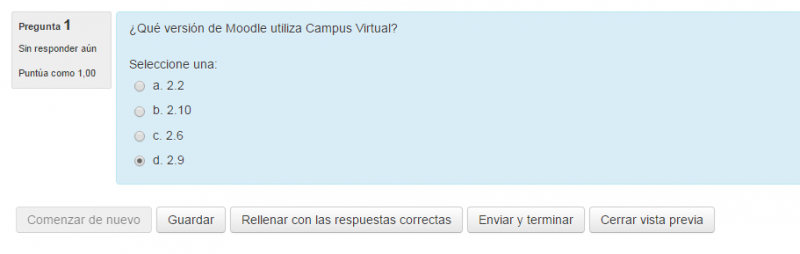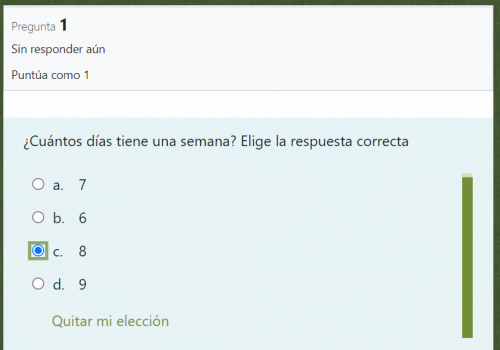Diferencia entre revisiones de «Opción Múltiple»
Ir a la navegación
Ir a la búsqueda
Sin resumen de edición |
Sin resumen de edición |
||
| Línea 4: | Línea 4: | ||
*Con el tipo de pregunta Opción Múltiple puede crear preguntas de respuesta única y preguntas de respuesta múltiple, incluir imágenes, sonidos y multimedia dentro de la pregunta y/o de las opciones de respuesta además de ponderar las respuestas individuales. | *Con el tipo de pregunta Opción Múltiple puede crear preguntas de respuesta única y preguntas de respuesta múltiple, incluir imágenes, sonidos y multimedia dentro de la pregunta y/o de las opciones de respuesta además de ponderar las respuestas individuales. | ||
:: - Ingrese un "Nombre de la pregunta" (lo que le permitirá encontrar su pregunta más fácilmente en el banco de preguntas) | |||
:: - Escriba el texto de la pregunta en el cuadro "Texto de la pregunta" y defina el máximo puntuación en "Puntuación por defecto" | |||
:: - En la sección "Respuestas" debe insertar las respuestas en los campos “Opción 1”, “Opción 2”, etc. | |||
:: - Para marcar una respuesta como correcta o incorrecta elija el porcentaje apropiado en el menú desplegable de "Calificación". La suma de las respuestas correctas debe ser del 100%. Si ha elegido "Varias respuestas permitido” debe establecer porcentajes negativos para las respuestas incorrectas. La suma de respuestas incorrectas no tienen que ser de -100%. Por último, haga clic en "Guardar cambios" para guardar la pregunta en el banco de preguntas del curso. | |||
<div style="text-align:center;">[[Archivo:r_multiple.PNG|800px]]</div> | <div style="text-align:center;">[[Archivo:r_multiple.PNG|800px]]</div> | ||
La opción "Quitar mi elección" permitirá al alumno dejar la pregunta en blanco. | La opción "Quitar mi elección" permitirá al alumno dejar la pregunta en blanco. | ||
Revisión del 10:22 25 oct 2021
- Con el tipo de pregunta Opción Múltiple puede crear preguntas de respuesta única y preguntas de respuesta múltiple, incluir imágenes, sonidos y multimedia dentro de la pregunta y/o de las opciones de respuesta además de ponderar las respuestas individuales.
- - Ingrese un "Nombre de la pregunta" (lo que le permitirá encontrar su pregunta más fácilmente en el banco de preguntas)
- - Escriba el texto de la pregunta en el cuadro "Texto de la pregunta" y defina el máximo puntuación en "Puntuación por defecto"
- - En la sección "Respuestas" debe insertar las respuestas en los campos “Opción 1”, “Opción 2”, etc.
- - Para marcar una respuesta como correcta o incorrecta elija el porcentaje apropiado en el menú desplegable de "Calificación". La suma de las respuestas correctas debe ser del 100%. Si ha elegido "Varias respuestas permitido” debe establecer porcentajes negativos para las respuestas incorrectas. La suma de respuestas incorrectas no tienen que ser de -100%. Por último, haga clic en "Guardar cambios" para guardar la pregunta en el banco de preguntas del curso.
La opción "Quitar mi elección" permitirá al alumno dejar la pregunta en blanco.
- Para más información, consulte: Opción Múltiple